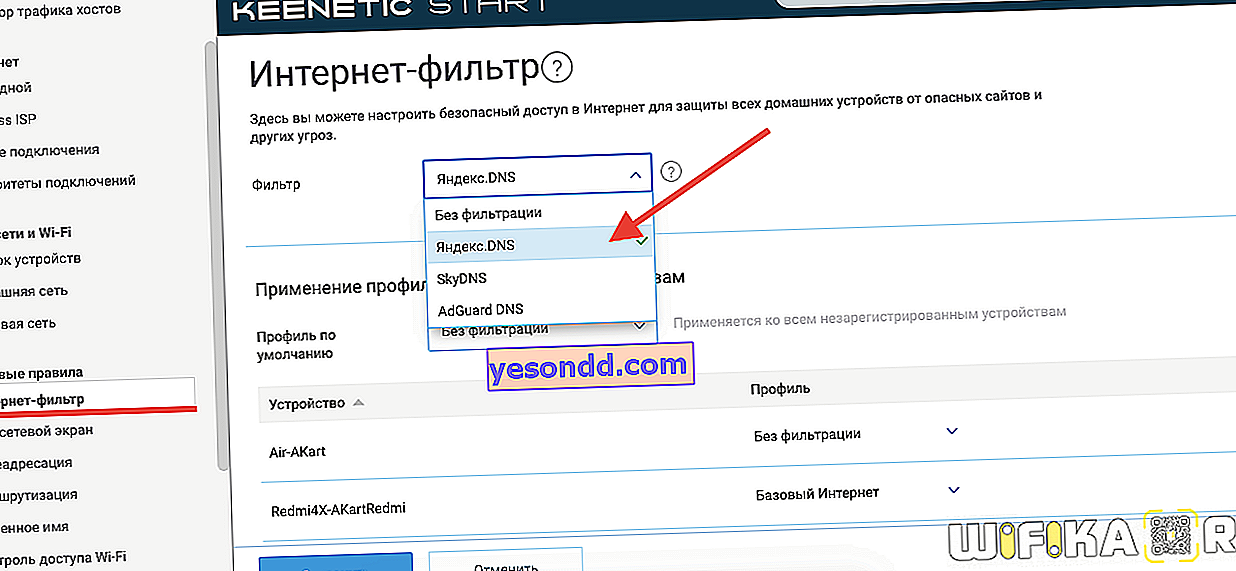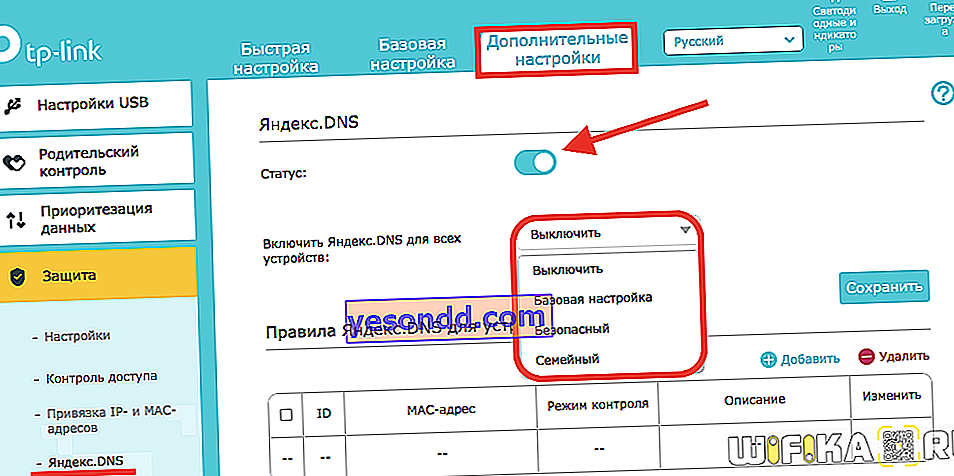Blogdaki yorumlarda sürekli olarak YouTube veya Google Play Store (Market) uygulamalarının neden bir akıllı telefonun Android üzerinden WiFi üzerinden bağlanmasıyla çalışmadığına dair sorularla karşılaşıyorum. Durum gerçekten çok sık ortaya çıkıyor ve sadece Android'de değil, iPhone'da da. İnternete Wi-Fi üzerinden bağlanırken, yalnızca telefonun yan tarafındaki değil, aynı zamanda yönlendirici ayarlarındaki hatalarla da başa çıkabileceğimiz gerçeği, mesele daha da karmaşıktır. YouTube veya Google Play programları Wi-Fi'da çalışmadığında sorunu çözmek için tüm seçenekleri ayrıntılı olarak deneyelim.
YouTube veya Google Play, Android'deki WiFi ayarlarıyla ilgili sorunlar nedeniyle ÇALIŞMIYOR
Akıllı telefonunuzun kablosuz ayarlarına girmeniz ve Android işletim sistemindeki WiFi ayarlarını kontrol etmeniz gerektiğinden, tanımlanması en kolay olan bir grup nedenle başlayalım. En yaygın olanları listeleyelim:
- telefonda Android sisteminin çökmesi
- akıllı telefon ayarlarında yanlış tarih ve saat
- sürekli internet erişimi için yanlış ayarlar
- başka bir uygulama YouTube ve Google Play ile çakışıyor
- hizmetin kendisinin ve mağazanın geçici olarak kullanılamaması
Telefondaki Android işletim sistemiyle ilgili sorun
İşteki birçok hata, sistem arızalarından kaynaklanır. Pil bitmiş bir acil durum telefonu kapatıldı, uygulamaların yanlış sonlandırılması, programların yüklenmesi veya kaldırılması, bellenimin güncellenmesi - tüm bunlar sistem dosyalarını değiştirebilir ve sorunlara yol açabilir.

Aşağıdaki basit adımlar yardımcı olabilir:
- Android'i yeniden başlatın
- Uygulamayı yeniden yükleme
- Android'de Google hesabınızdan çıkış yapmak ve tekrar giriş yapmak
Ayrıca, daha radikal bir yol birçok sorunu ortadan kaldırabilir - fabrika ayarlarına sıfırlama. Ancak, ondan sonra akıllı telefonunuzdaki tüm verileri geri yüklemeniz gerekeceğini aklınızda bulundurmanız gerekir.
Akıllı telefonda tarih ve saat ayarları
Diğer bir yaygın neden, işletim sistemi ayarlarındaki yanlış tarih ve saattir. Bunun nedeni, akıllı telefon internete bağlandığında ve Youtube ve Play Market uygulamalarının başlatılması sırasında Google'ın Android'deki bu verileri sunucularıyla karşılaştırmasıdır. Değerler eşleşmezse, bir istek işleme hatası görüntülenir.
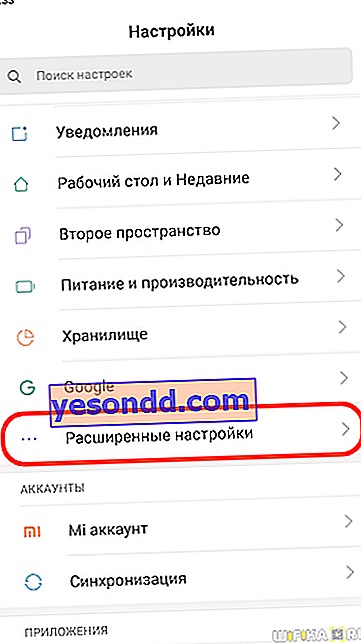

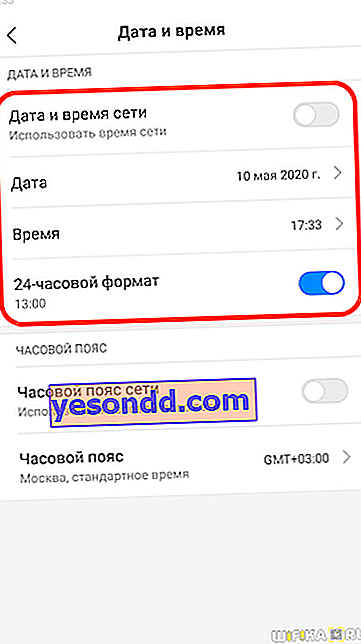
Yapmanız gereken tek şey, "Gelişmiş ayarlar" da doğru tarih ve saati manuel olarak ayarlamaktır. Veya saat diliminize göre internetten alınmasına izin verin.
Android'de kablosuz ağ ayarları
Ardından, akıllı telefonu WiFi ağına bağlamak için parametrelerde gereksiz ayar olmadığından emin olmanız gerekir. Bunu yapmak için, "Ek" bölümünde mevcut bağlantının yapılandırmasını değiştirmeye gidin.
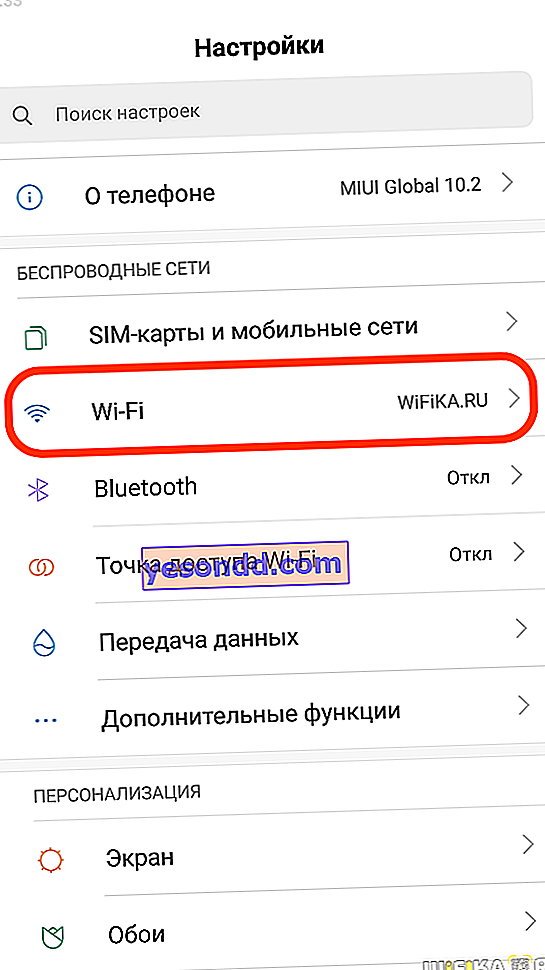
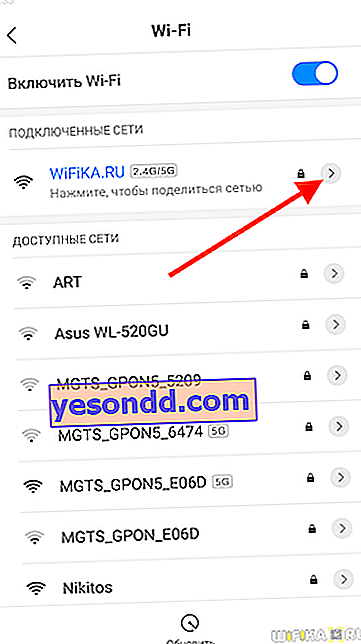
Proxy sunucusu üzerinden çalışmak için kullanılan öğenin etkin olup olmadığını kontrol edin. Ayrıca, IP adresi ayarlarında "DHCP" belirtilmelidir.
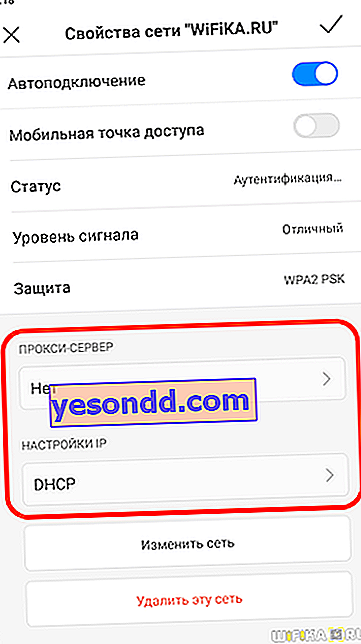
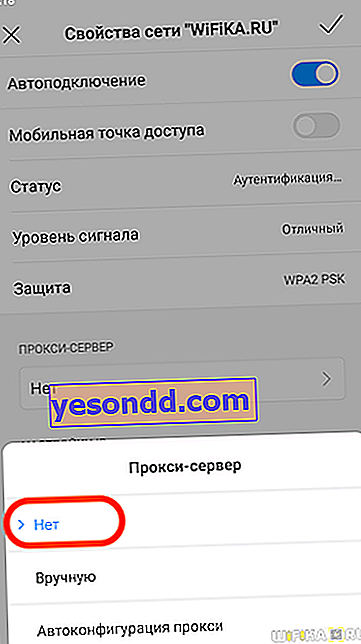
YouTube ve Google Play bu tür verilerle bir wifi bağlantısı üzerinden hala çalışmıyorsa, ek olarak aynı bölümde 8.8.8.8 ve 8.8.4.4 için "DNS sunucularını" manuel olarak kaydedebilirsiniz.
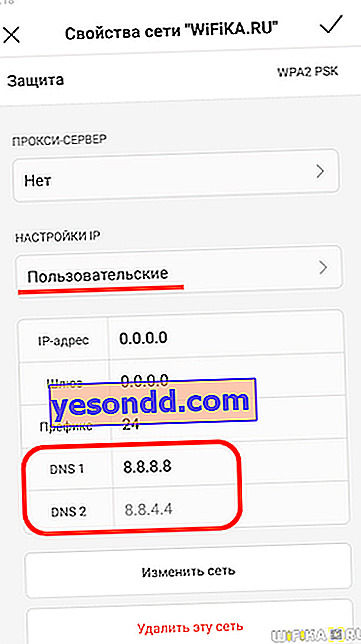
Google uygulaması veya hizmetleriyle ilgili sorunlar
Son olarak, Google hizmetlerinin İnternette kullanılabilirliği ile ilgili banal sorunlar göz ardı edilemez. Örneğin, sunucularında bazı önleyici çalışmalar yürütürken. Bu süreçleri hiçbir şekilde etkileyemeyiz, bu yüzden tamamlanana kadar beklemeliyiz.
Ancak, hata uygulamanın kendisinin çalışmasıyla ilgiliyse, önbelleği temizlemeyi deneyebilirsiniz. Bunu yapmak için, Android'de "Tüm Uygulamalar" menüsüne gitmeniz ve YouTube veya Google Play Store'u bulmanız gerekir
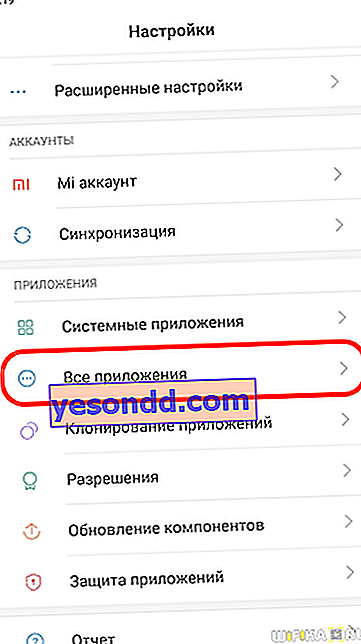

Ardından "Temizle" yi tıklayın ve gerekli verileri silin

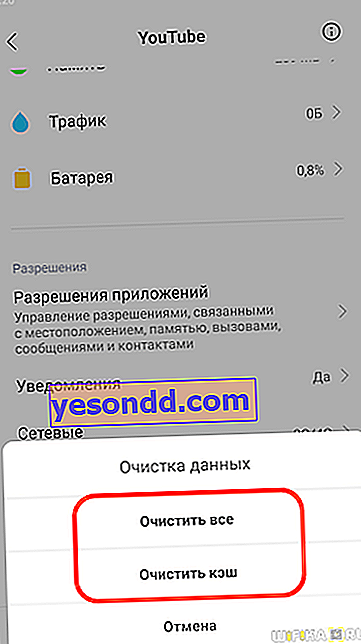
Uygulama yer paylaşımı
Ayrıca, kullanımdaki sorunlar YouTube veya Google ile ilgili diğer programlardan kaynaklanıyor olabilir. Bu durumda, şu anda çalışan tüm uygulamaları durdurmanızı ve YouTube veya Play Market'i yeniden başlatmanızı öneririm.
WiFi yönlendiriciyle ilgili sorunlar nedeniyle YouTube ve Google Play çalışmıyor
Şimdi yönlendiricideki ayarlar nedeniyle YouTube ve Google Play uygulamaları için İnternet'in WiFi üzerinden erişilememesi ile ilgili sorun grubuna dönüyoruz. Başlıca olanlar:
- Cihaz filtreleri
- Etki Alanı Filtreleri
- Ebeveyn Kontrolü
- WiFi Programı
- Statik IP adresleri
- DNS sunucuları
Cihaz filtreleri
Her şeyden önce, İnternet ile çalışamama, yönlendirici aracılığıyla belirlenen cihaz filtreleme kurallarıyla ilişkilendirilebilir. Farklı modellerde, bu işlevler TP-Link'te olduğu gibi "Ebeveyn Kontrolü" ayarlarında gizlenebilir.
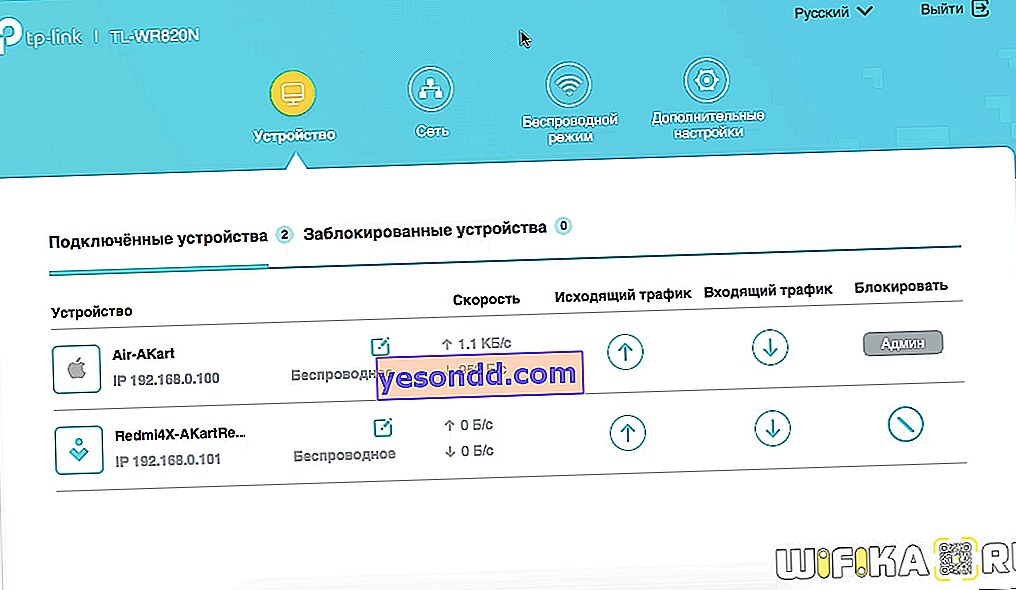
Veya Keenetic tarafından uygulandığı şekliyle Kara ve Beyaz listeler.
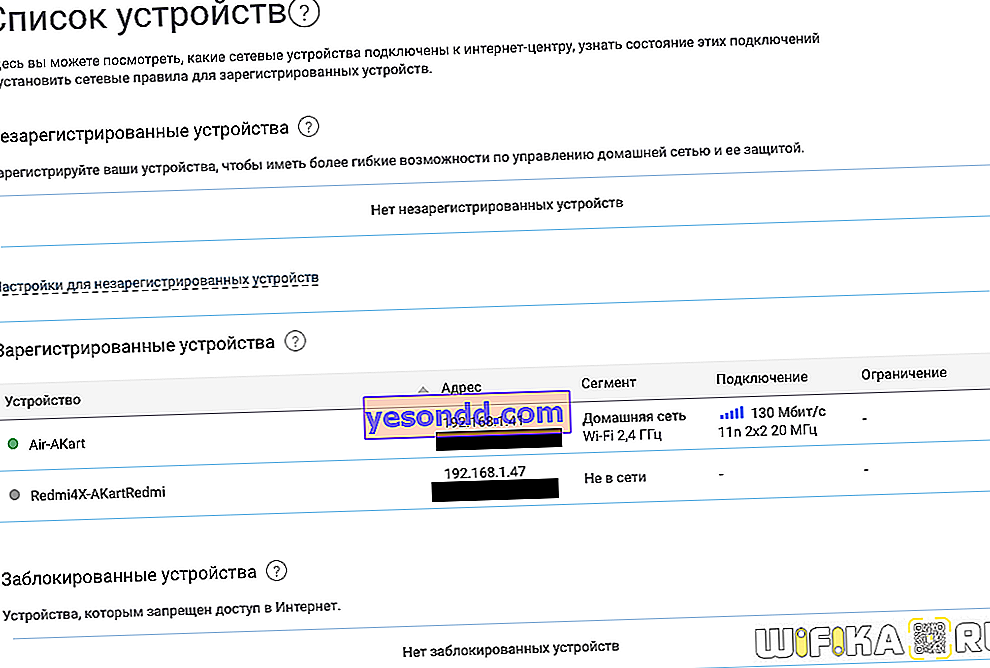
Sonuç olarak, İnternete WiFi üzerinden bağlanmanın yalnızca özel bir gruba dahil olan bireysel cihazlara izin verilmesidir. Ya da her birinin ağa erişim için belirli kuralları vardır. Örneğin, bir programa göre.
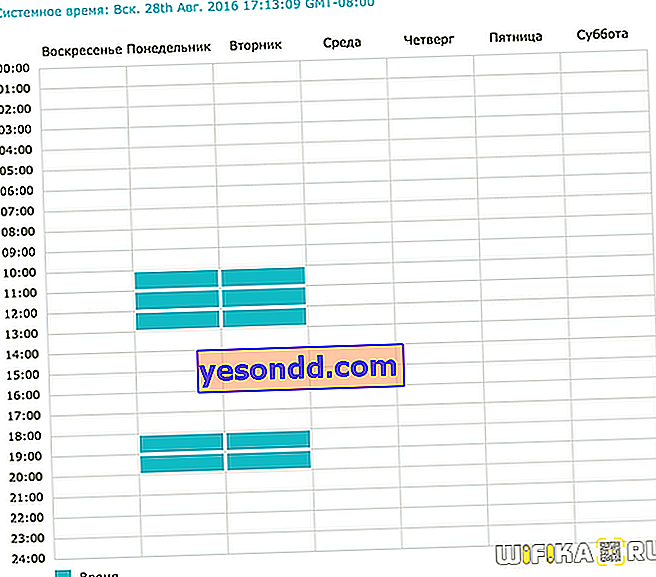
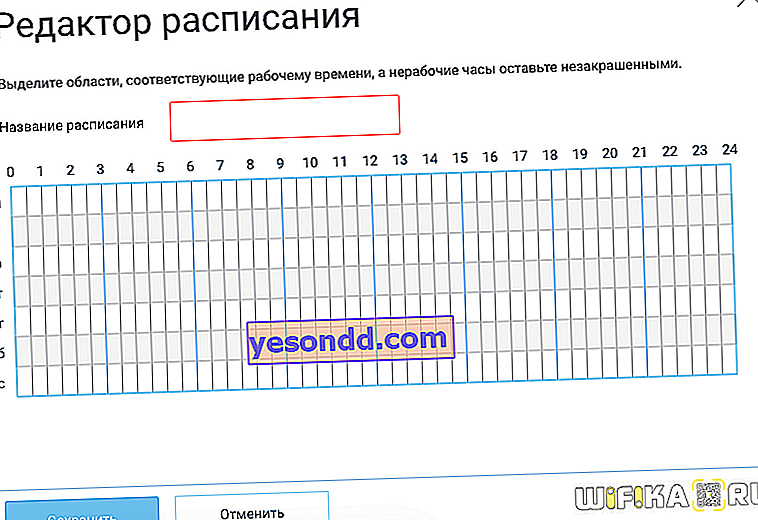
Yönlendiricinin ayarlarına >> gitmeniz ve bilgisayarın veya akıllı telefonun >> MAC adresinin bu "beyaz" listede yer aldığından veya "kara" listede yer almadığından ve tüm haklara sahip olduğundan emin olmanız gerekir.
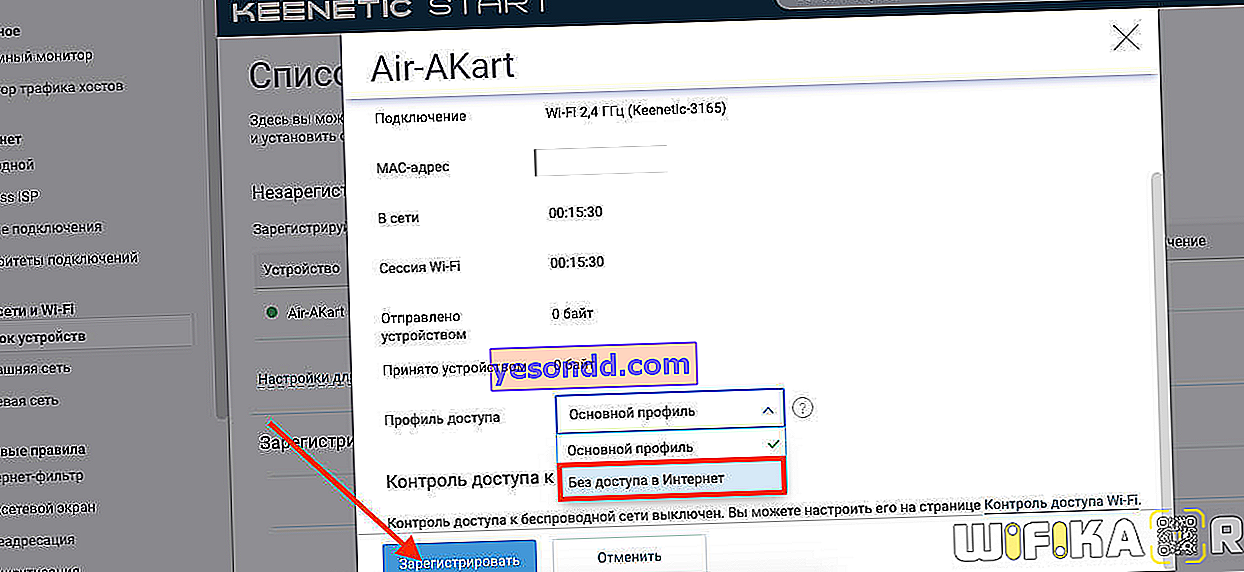
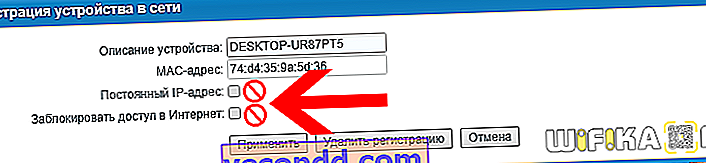
Ebeveyn Denetimleri ve Programı
Özellikle uygulamaların veya genel olarak Google hizmetlerinin çalışmasını etkileyen diğer bir olası ayar, adreslere göre filtrelemedir. Çoğu zaman, "Ebeveyn Kontrolü" ne yerleştirilir. Burada belirli sitelere ve hizmetlere ziyaretlerin toplu olarak veya belirli aralıklarla yasaklanması mümkündür.
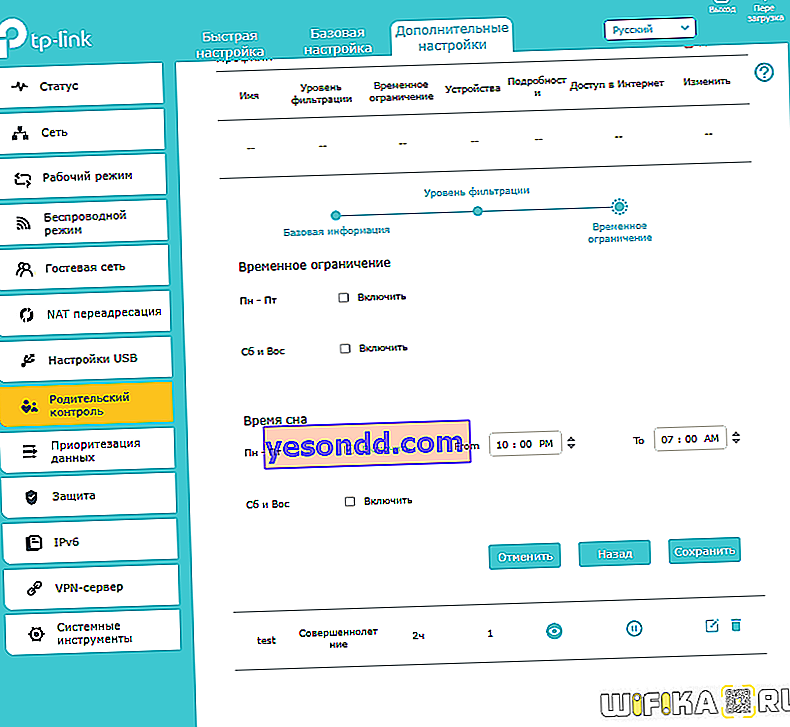
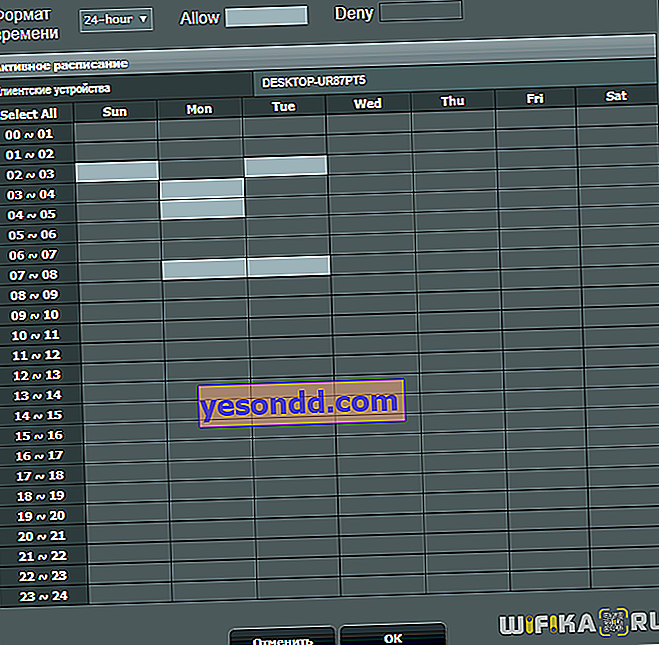
DNS sunucuları
Benzetme yaparak, telefonun kendisindeki Android işletim sisteminde yaptığımız gibi, DNS sunucularını yönlendiricideki Google sunucularla değiştirebilirsiniz. Bunu yapmak için İnternet ayarlarına gidin ve manuel olarak kaydedin.
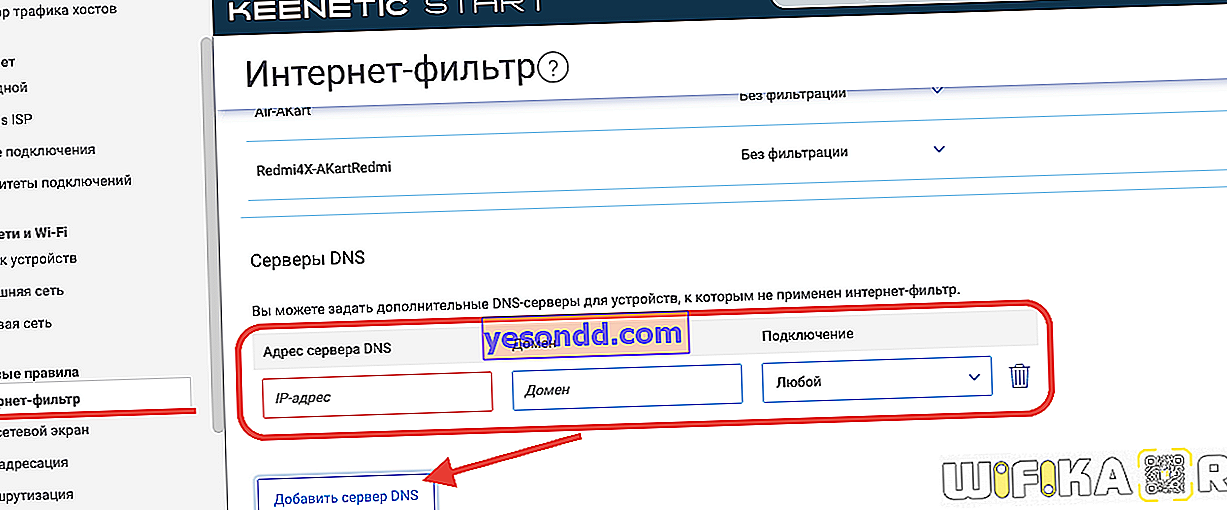

Ayrıca, birçok modern modelde Yandex'den DNS kullanma yerleşik bir yeteneği vardır. İnternet bağlantınızı stabilize etmek için "Temel" seçeneğini seçmeniz gerekir, ancak web kaynaklarını ziyaret etmede herhangi bir kısıtlama yoktu.